بهترین ویژگیهای iOS 16 که باید از آنها استفاده کنید

اپل در ۱۲ سپتامبر ۲۰۲۲، نسخه iOS 16 را به صورت عمومی منتشر کرد و ویژگیهای جدید آیفون مانند بهبودهایی در صفحه قفل را به ارمغان آورد. اگرچه iOS 16 نحوه تعامل شما با آیفون را به چندان تغییر نمیدهد، اما قطعا با ویژگیهایی مانند لغو ارسال پیام، امکان ویرایش پیامهای ارسال شده در برنامه پیامها و موارد دیگر، بهرهوری شما را بیشتر میکند.
برخی از ویژگیهای جدید به سختی یافت میشوند و برخی دیگر بهطور پیشفرض غیرفعال هستند، بنابراین از وجود آنها اطلاعی نخواهید داشت. ما در این مطلب از مجله اعتبارکالا برخی از ویژگیهایی که از آنها اطلاع ندارید را در iOS 16 به شما نشان خواهیم داد. با ما تا انتهای این مطلب همراه باشید.
فهرست مطالب
۱- هنگام تایپ روی صفحه کلید، بازخورد لمسی را احساس کنید
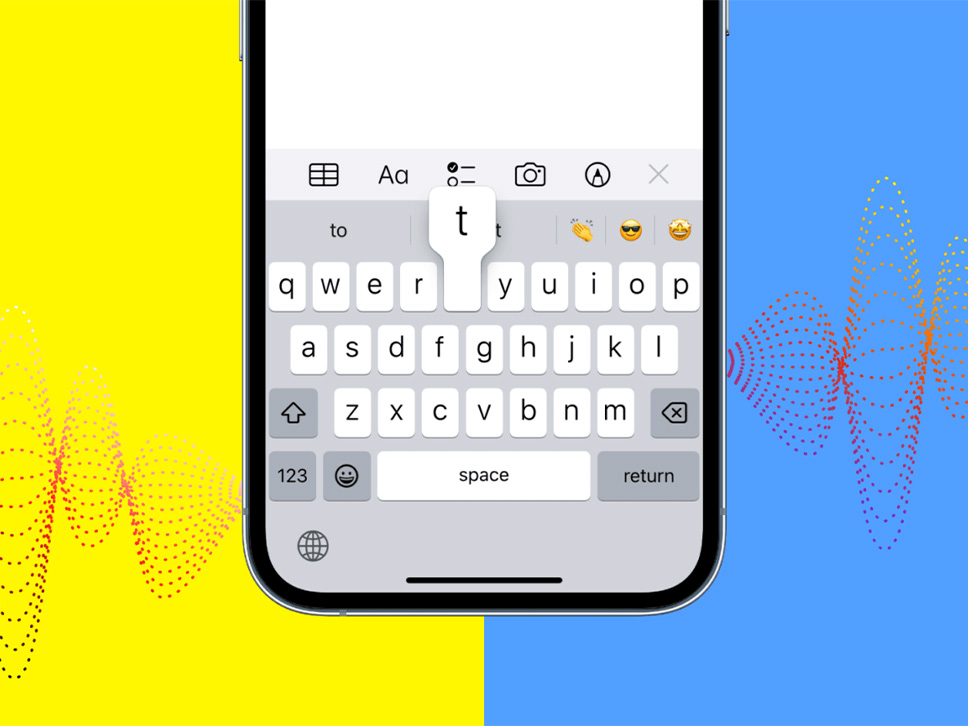
گوشیهای اندرویدی برای سالها بازخورد صفحهکلید لمسی داشتند و اکنون اپل نیز این ویژگی را در iOS 16 در گوشیهای آیفون خود ارائه کرده است. ویژگی Taptic Engine آیفون لرزشهای ظریفی را هنگام تایپ روی صفحه کلید ایجاد میکند. بهطور پیشفرض، این ویژگی را میتوان در تنظیمات Settings > صداها و لمسی Sounds & Haptics > بازخورد صفحه کلید Keyboard Feedback فعال کرد، سپس گزینه Haptic را تغییر داد.
۲- لغو ارسال پیام در iMessages
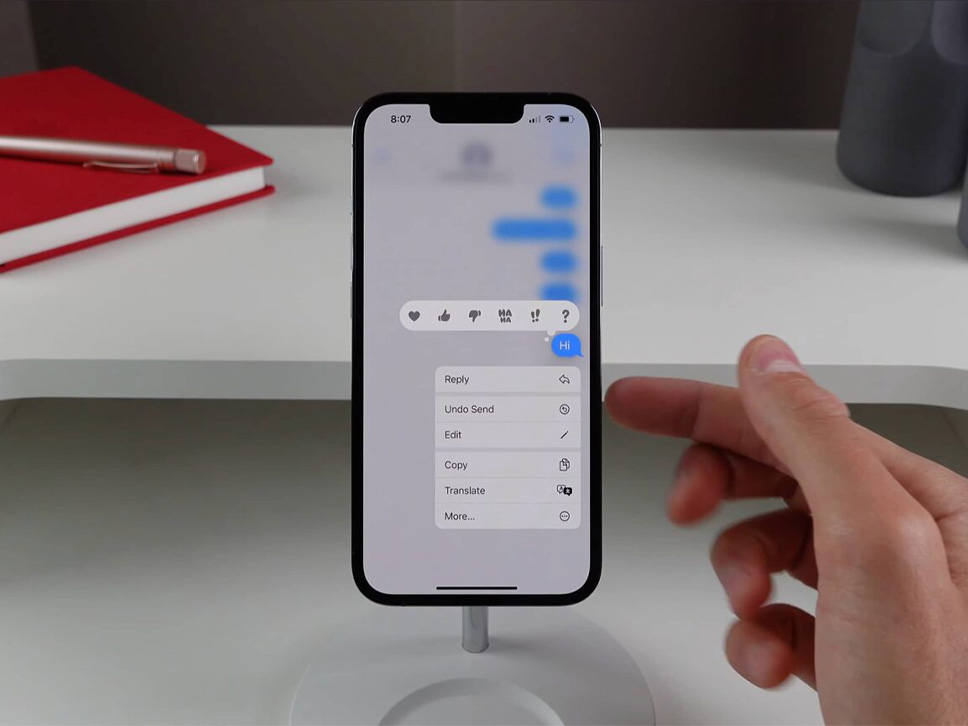
برنامه Messages در iOS 16 به شما این امکان را میدهد که iMessage را تا دو دقیقه پس از ارسال آن لغو کنید. پیام مورد نظر برای لغو ارسال را فشار داده و نگه دارید، سپس گزینه Undo Send را انتخاب کنید. تا زمانی که فرستنده و گیرنده از iOS 16 استفاده میکنند، iMessage از هر دو طرف حذف میشود.
۳- پیام iMessages ارسال شده را ویرایش کنید
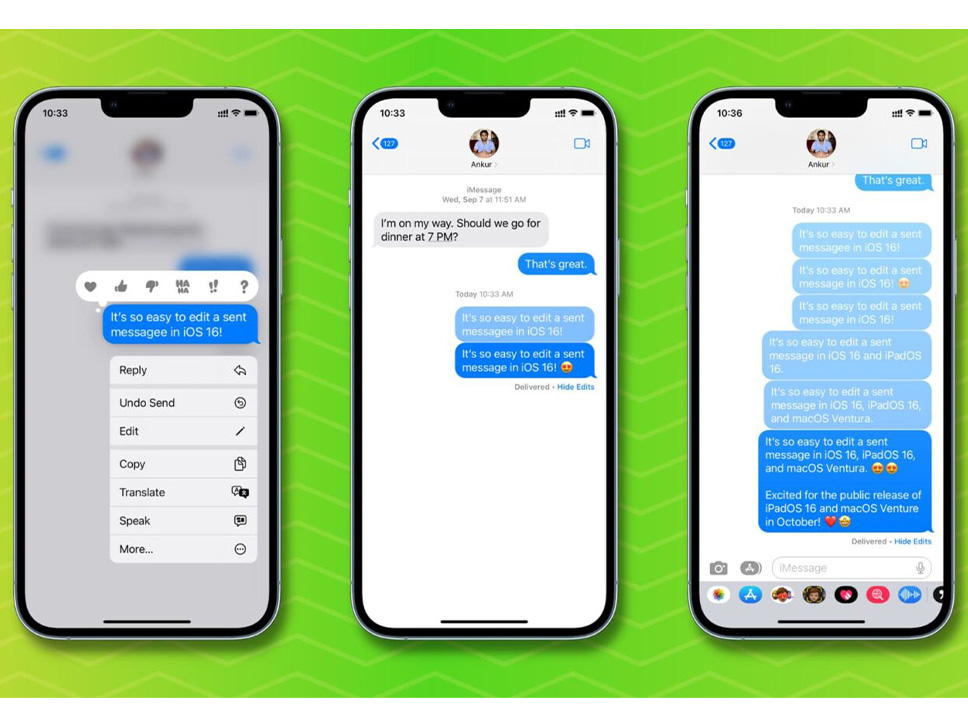
به روز رسانی جدید iOS 16 همچنین به شما اجازه میدهد تا یک iMessage را تا پانزده دقیقه پس از ارسال آن ویرایش کنید. تا زمانی که همه از iOS 16 استفاده میکنند، میتوانید یک پیام را به جای حذف، ویرایش کنید. البته برای جلوگیری از سوءاستفاده، گیرندگان میتوانند سابقه تمام ویرایشهایی را که انجام دادهاید ببینند.
این یک ویژگی عالی برای تصحیح اشتباهات تایپی یا اشتباهات املایی است. به سادگی پیامی را که ارسال کردید را لمس کرده و نگه دارید، سپس از منو گزینه Edit را انتخاب کنید. ویرایشهای خود را انجام دهید و پس از اتمام، علامت آبی را بزنید.
۴- پیامهایی که اخیرا حذف کردهاید را بازیابی کنید
نسخه iOS 16 قابلیتی را برای اپلیکیشن Messages جهت بازیابی پیامهایی که از مکالمات حذف کردهاید، ارائه میکند. اکنون یک پوشه Recently Deleted در Messages وجود دارد که بسیار شبیه به همتایان خود در Photos عمل میکند. برای رسیدن به آن، به لیست پیامهای خود بروید و روی Filters در گوشه بالا سمت چپ کلیک کنید، سپس گزینه Recently Deleted را انتخاب کنید.
اگر دکمه را نمیبینید، به تنظیمات Settings > پیامها Messages بروید، گزینه Message Filtering را انتخاب کرده و Filter Unknown Sender را روشن کنید. به این ترتیب میتوانید پیامهایی را که تا ۳۰ روز گذشته حذفشان کردهاید را بازیابی کنید.
۵- سوژه اصلی در تصویر را جابهجا کنید
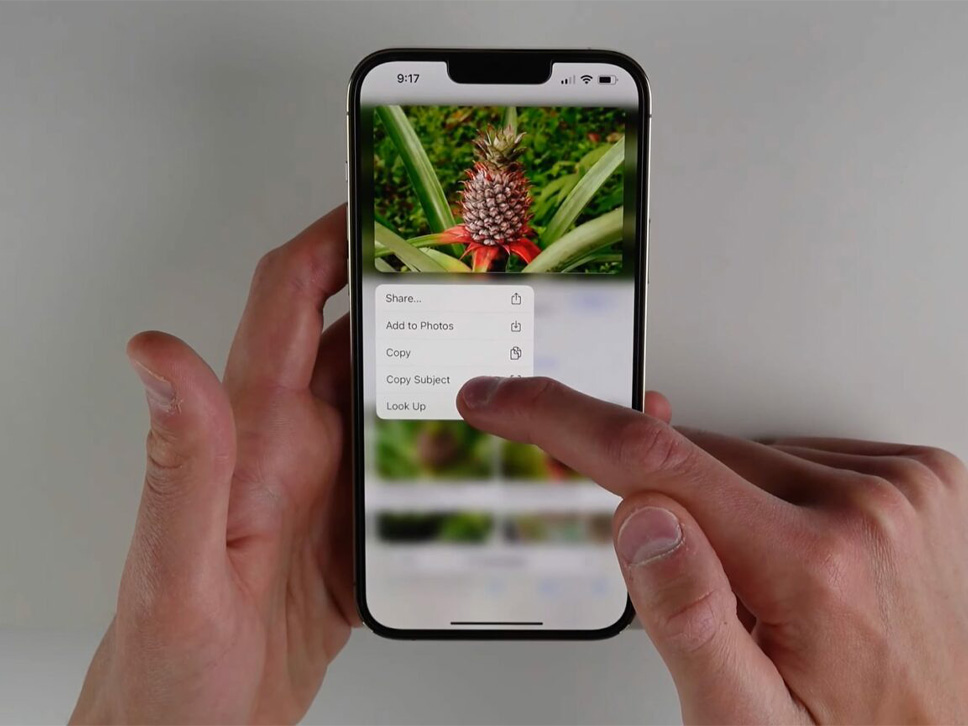
این یکی از بهترین ویژگیهای جدید iOS 16 است و مانند جادو عمل میکند. به سادگی سوژه اصلی عکس را لمس کرده و نگه دارید تا یک طرح کلی سفید ظاهر شود، سپس Copy را انتخاب کنید. همچنین میتوانید از کشیدن و رها کردن برای برداشتن سوژه از پسزمینه و رها کردن آن روی برنامه دیگری مانند پیامها یا ایمیل استفاده کنید. این ویژگی در آیفون XS/XR و جدیدتر از جمله در عکسها، جستجوی تصویری، سافاری و تصاویر نمایشگر کار میکند.
۶- ویرایش دسته ای چندین عکس
چندین عکس را که میخواهید به صورت دستهای ویرایش کنید، انتخاب کنید. سپس یکی از عکسهای انتخاب شده را فشار داده و نگه دارید، این عکسها به طور خودکار با هم گروه بندی میشوند. از آنجا، چندین گزینه برای ویرایش این گروه از عکسها مانند کپی، تکرار، افزودن به آلبوم یا تنظیم تاریخ و زمان به شما ارائه میشود.
۷- موارد تکراری را در برنامه Photos شناسایی کنید
برنامه Photos iOS 16 میتواند تصاویر تکراری که کتابخانه شما را مسدود کرده و فضای ذخیره سازی را هدر میدهد، شناسایی کند. برای یافتن موارد تکراری، روی برگه Albums در عکسها ضربه بزنید، سپس به پایین بروید و Duplicates را در زیر عنوان Utilities انتخاب کنید. اکنون میتوانید موارد تکراری را بررسی کنید، آنها را مشاهده کرده و یا Merge را برای حذف انتخاب کنید.
۸- مصرف داروی خود را در Health برنامه ریزی کنید
برنامه Health در iOS 16 به شما این امکان را میدهد میزان مصرف داروی خود را پیگیری کنید. میتوانید تمام داروهایی را که مصرف میکنید مدیریت کنید و اعلانهایی را برای زمانی که نیاز به مصرف داروهایتان دارید، خواه چند بار در روز، یک بار در هفته یا در صورت لزوم، تنظیم کنید.
۹- زیرنویسهای فیلمها را کپی کنید
نسخه iOS 16 همچنین بهروزرسانیهایی را برای ویژگی Live Text ارائه میکند، که به شما اجازه میدهد هر متنی را از تصاویر کپی و جایگذاری کنید.
ویژگی Live Text در iPhone XS و نسخههای جدیدتر موجود است و به شما این امکان را میدهد متن یک ویدیوی مکث شده را کپی کنید و اقدامات سریعی را روی متن شناسایی شده انجام دهید. برای روشن کردن این ویژگی برای همه زبانهای پشتیبانیشده، به تنظیمات Settings ← عمومی General ← زبان و منطقه Language & Region بروید.
۱۰- صفحه قفل را با ویجت ها سفارشی کنید
در حال حاضر iOS 16 به شما این امکان را میدهد صفحههای قفل خود را با ویجتهایی شخصیسازی کنید که تکههای اطلاعاتی قابل مشاهده را از برنامههای اپل مانند Photos و Calendar و برنامههای شخص ثالث سازگار مانند Fantastic ارائه میدهند. ویجتها در دو اندازه موجود هستند و میتوانید تا چهار ابزارک کوچک را درست در زیر ساعت داشته باشید. همچنین میتوانید ویجت خاصی را انتخاب کنید که شبیه به اپل واچ باشد تا اطلاعاتی مانند تاریخ یا رویدادهای آینده را نمایش دهد.
۱۱- آلبوم موسیقی را به اندازه تمام ابعاد نمایشگر بزرگ کنید
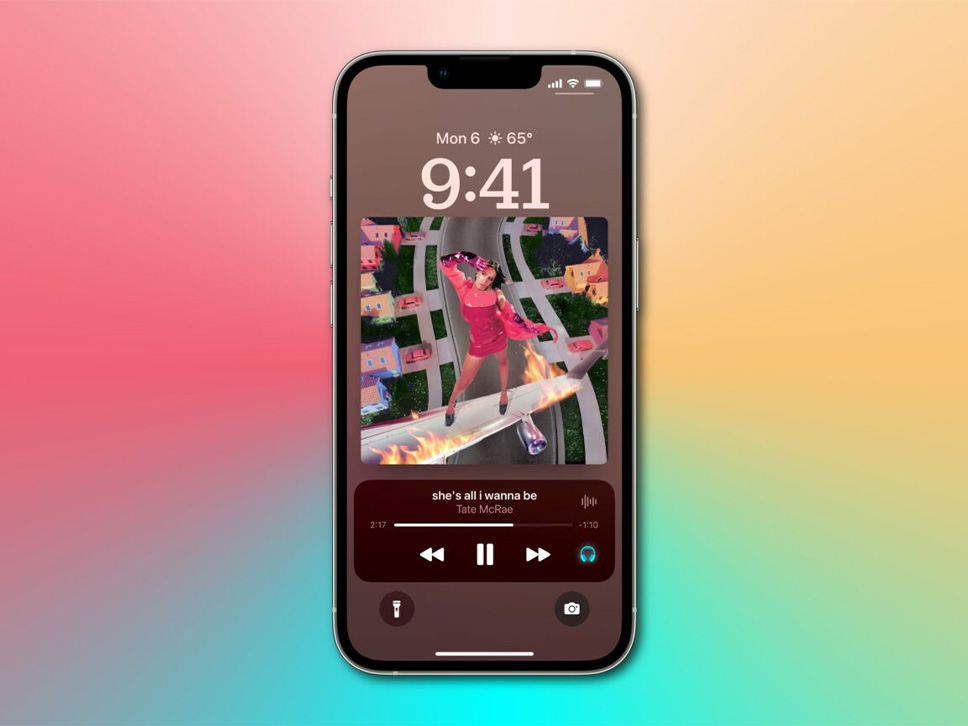
اکنون میتوان کنترلهای Now Playing iOS 16 برای گوش دادن به موسیقی و لذت بردن از رسانهها را برای نمایش آلبوم تمام صفحه گسترش داد، که در صفحه قفل زیبا به نظر میرسد.
۱۲- ارسال یک ایمیل را در برنامه Mail لغو کنید
برنامه Mail در iOS 16 امکان لغو ارسال ایمیل را در عرض چند ثانیه پس از ضربه زدن به ارسال ارائه میکند. برای لغو یک پیام ایمیل ارسال شده، به سادگی Undo Send را در پایین لیست ایمیل خود انتخاب کنید. همچنین میتوانید با انتخاب بین ده ثانیه، بیست ثانیه یا سی ثانیه، تأخیر در ارسال را در بخش Settings > Mail > Undo Send Delay را سفارشی کنید.
۱۳- زمان تحویل ایمیل را برنامه ریزی کنید
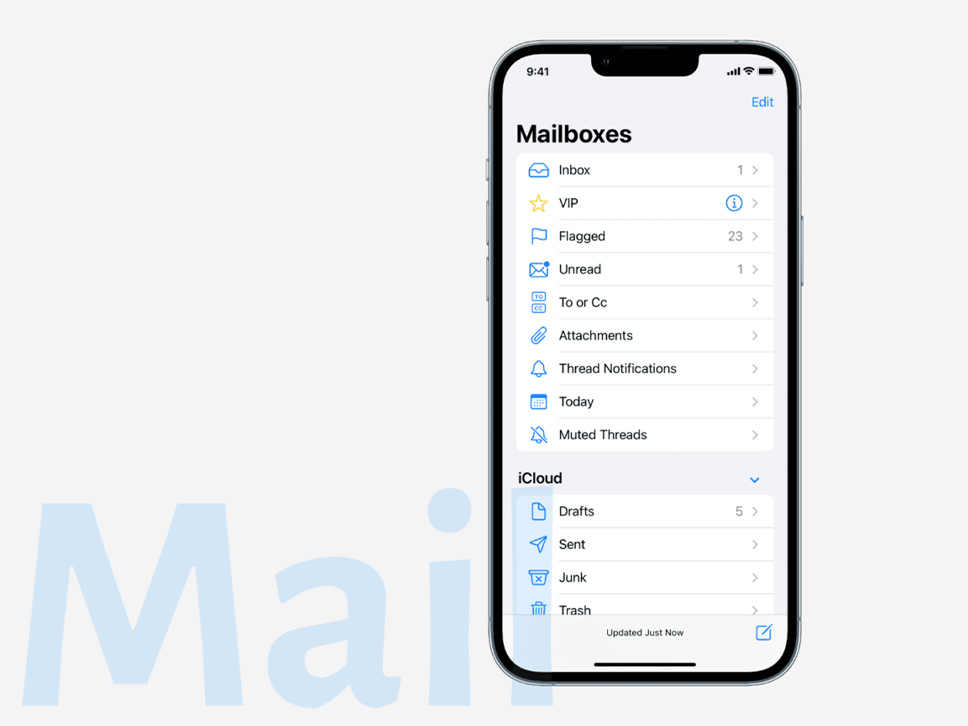
برنامه Mail در iOS 16 همچنین به شما این امکان را میدهد پیامها را برای ارسال در زمان بعدی برنامه ریزی کنید. به عنوان مثال، میتوانید ایمیلهای کاری مهم را برنامه ریزی کنید تا در ساعت ۸ صبح به جای نیمه شب ارسال شوند. وقتی نوشتن ایمیل تمام شد، پیکان آبی Send را لمس کنید و زمان مورد نظر را برای تحویل به مخاطب انتخاب کنید.
۱۴- چندین ایستگاه در Maps اضافه کنید
برنامه Maps در iOS 16 از افزودن چندین توقف پشتیبانی میکند. این یک ویژگی عالی برای برنامه ریزی سفرهایی با چند مقصد است. با وارد کردن مقصد خود شروع کنید، سپس دکمه Directions را بزنید و Add Stop را در پنل انتخاب کنید. میتوانید تا پانزده توقف را به صورت دستی و یا با درخواست از سیری به سفر خود اضافه کنید. حتی میتوانید یک مسیر در macOS ایجاد کنید و آن را بهصورت بیسیم به آیفون خود برای راهنماییهای گام به گام ارسال کنید.
۱۵- پوشههایی هوشمند در برنامه Notes ایجاد کنید
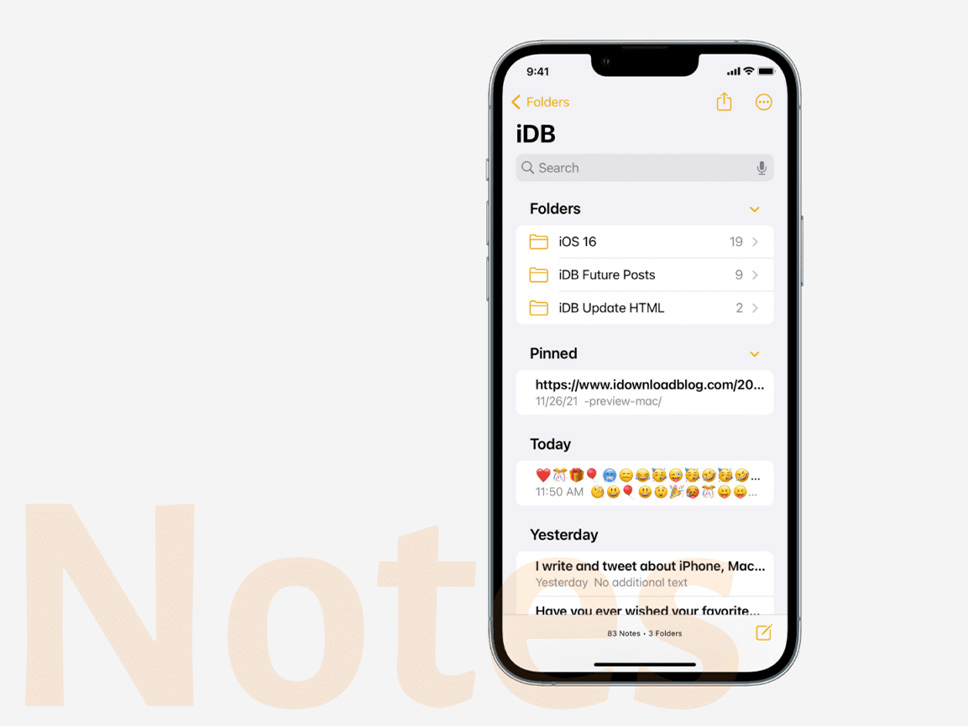
اکنون میتوانید از پوشههای هوشمند در برنامه Notes برای سازماندهی یادداشتهای خود استفاده کنید. پوشههای هوشمند تمام یادداشتهایی را که با برچسبهای خاصی مطابقت دارند، در یک مکان جمعآوری میکنند، بدون اینکه نیاز باشد آنها را از پوشه اصلی که در آن ایجاد شدهاند، خارج شوند. به عنوان مثال، میتوانید پوشههای هوشمندی را برای ورودیهای مجله، دستور العملها، اسناد کاری و غیره ایجاد کنید.
برای ایجاد یک پوشه هوشمند، دکمه New Folder را بزنید، یک حساب کاربری انتخاب کنید و سپس گزینهای با عنوان New Smart Folder را انتخاب کنید. برای تبدیل یک پوشه عادی به یک پوشه هوشمند، آن را باز کنید و گزینه More را انتخاب کنید، سپس به پایین بروید و Convert to Smart Folder را انتخاب کنید.
۱۶- لیست ها را به بالای برنامه Reminders پین کنید
میتوانید لیستهای خود را در برنامه یادآوری iOS 16 به همان روشی که چتهای مورد علاقه خود را در پیامها پین میکنید، پین کنید. سنجاق کردن لیستی از بخش یادآورها به شما کمک میکند تا بعدا به سرعت به لیستهای مورد نظر خود دسترسی داشته باشید. برای پین کردن یک لیست مهم، آن را لمس کرده و نگه دارید، سپس گزینهای با عنوان Pin را از منو انتخاب کنید.
همچنین، انگشت خود را به سمت راست بکشید و دکمه Pin را انتخاب کنید. فهرستهای پینشده به ترتیبی که انتخاب میکنید در بالای فهرستهای دیگر در Reminders ظاهر میشوند. شما میتوانید حداکثر ۹ لیست پین شده داشته باشید.
۱۷- الگوهای Reminders با قابلیت استفاده مجدد ایجاد کنید

میتوانید هر فهرستی را در برنامه یادآوریهای iOS 16 به قالبی تبدیل کنید که هر چند بار که دوست دارید برای مواردی مانند فهرستهای خرید و غیره دوباره استفاده کنید.
به سادگی یک لیست را باز کنید و دکمه سه نقطه را لمس کنید، سپس گزینه Save as Template را از منو انتخاب کنید. الگوهای ذخیره شده به عنوان iCloud یا My Lists ذخیره میشوند. از آنجا میتوانید الگوها را ویرایش کنید، آنها را به اشتراک بگذارید و یا حذف کنید.
۱۸- رمزهای عبور ذخیره شده وای فای خود را مشاهده کنید
در macOS همیشه این امکان را داشتید که به راحتی رمزهای عبور ذخیره شده برای شبکه های Wi-Fi را مشاهده کنید و اکنون این ویژگی در آیفون در دسترس قرار گرفته است. برای مشاهده گذرواژههای Wi-Fi به بخش Settings > Wi-Fi بروید و دکمه i را در کنار نام شبکه فشار دهید، سپس فیلد Password را در صفحه بعدی انتخاب کنید و با Face ID احراز هویت کنید.
۱۹- پیام های خوانده نشده را علامت گذاری کنید
اگر پیامی دریافت کردید که نمیتوانید فورا به آن پاسخ دهید، علامتگذاری آن بهعنوان خوانده نشده راهی عالی برای یادآوری به خودتان است که بعدا سراغ آن بروید. فقط کافی است روی یک پیام در لیست به سمت راست بکشید تا آن را به عنوان خوانده نشده علامت گذاری کنید یا به سمت راست بکشید و گزینه Mark as Unread را انتخاب کنید.
برای علامتگذاری همزمان چند پیام بهعنوان خواندهنشده، دکمه سه نقطهای More را بزنید و گزینه Select Messages را انتخاب کنید، سپس مکالمههایی را که میخواهید بهعنوان خواندهنشده علامتگذاری کنید انتخاب کنید و در گوشه پایین سمت چپ Unread را انتخاب کنید.
۲۰- متن را به صورت درون خطی با استفاده از دوربین ترجمه کنید
نسخه جدید iOS 16 گزینه ترجمه متن با دوربین را در برنامه Translate در iPhone XS/XR و نسخههای جدیدتر ارائه میدهد. پیشتر، از منوی رستوران عکس میگرفتید، سپس از Translate استفاده میکردید.
با اپلیکیشن Translate iOS 16، با انتخاب Camera و زدن دکمه شاتر میتوانید بلافاصله متون را ترجمه کنید. متن ترجمه شده به صورت خطی ظاهر و جایگزین متن اصلی میشود.
سخن پایانی
ویژگیهایی که در این مطلب به شما نشان دادیم میتواند یک تجربه کاربری بهبود یافته و عالی را برای شما رقم بزند. اکنون به سراغ آیفون خود رفته و ببینید کدام یک برای شما مفیدتر خواهد بود.


















